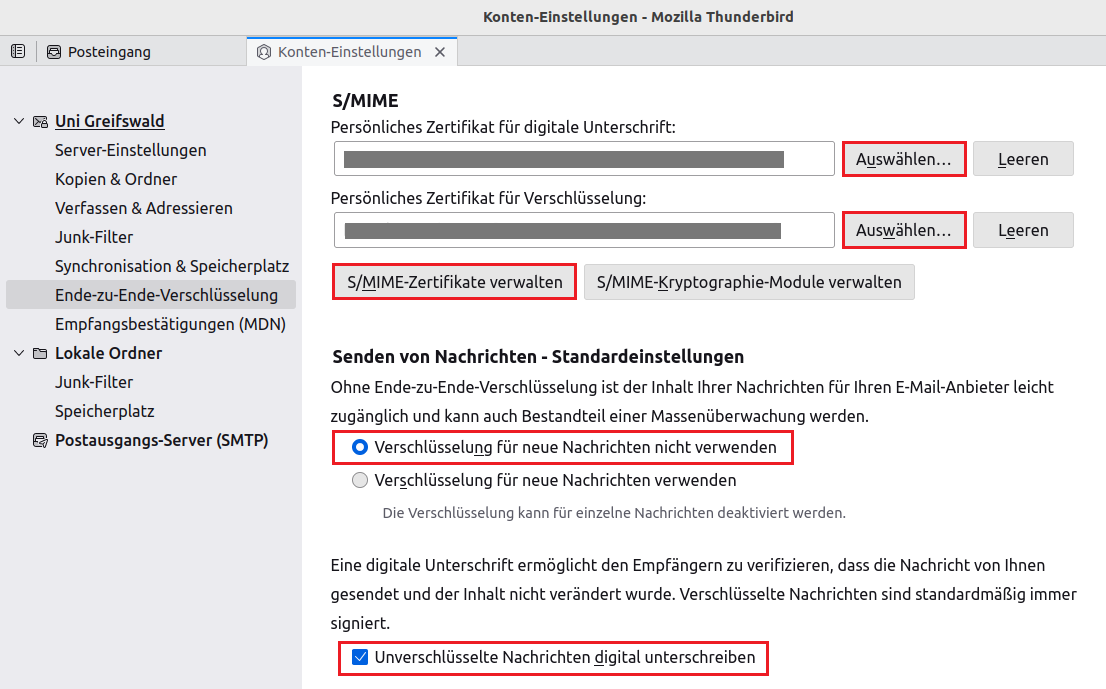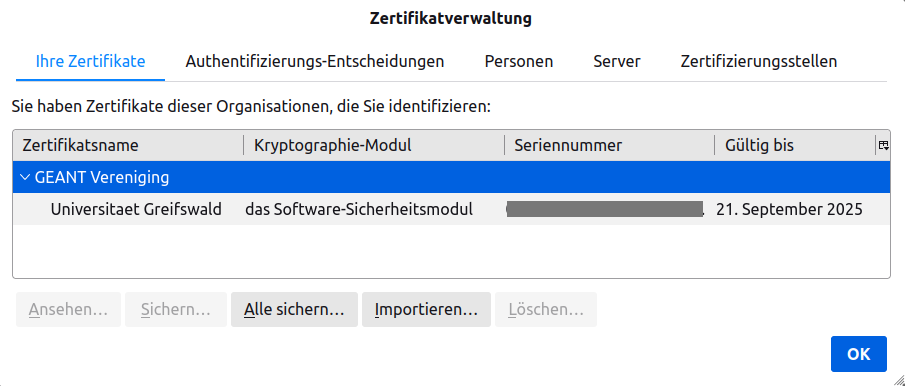Zertifikat & privaten Schlüssel in Thunderbird importieren
Dieser Artikel beschreibt, wie Sie Ihr Nutzerzertifikat und den privaten Schlüssel in Mozilla Thunderbird importieren und die automatische Signierung (und Verschlüsselung) von E-Mails nach Bedarf aktivieren.
Gehen Sie in die Konten-Einstellungen. Dort gibt es innerhalb des eingerichteten Uni-Kontos den Punkt Ende-zu-Ende-Verschlüsselung. Klicken Sie unten auf den Menüpunkt S/MIME-Zertifikate verwalten... und importieren Sie im darauffolgenden Fenster die heruntergeladene p12-Datei. Danach können Sie die Zertifikatsverwaltung schließen.
Nun klicken Sie bei Persönliches Zertifikat für Digitale Unterschrift und Persönliches Zertifikat für Verschlüsselung jeweils auf Auswählen... und wählen dort das Zertifikat aus der Liste aus und bestätigen mit OK.
Setzen Sie bei den Standardeinstellungen den Haken bei Unverschlüsselte Nachricht digital unterschreiben. Die Verschlüsselung für neue Nachrichten sollten Sie nicht verwenden, da für eine Verschlüsselung alle Empfänger zwingend ein Zertifikat besitzen müssen, was selten der Fall ist. Danach können Sie die Konten-Einstellungen verlassen.